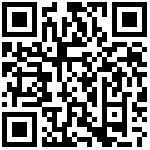一、网口远程编程
**注意:天启云助手包含了虚拟串口工具和虚拟网口工具的所有功能;
1.1 软件下载安装
TN-330下载程序请用ECSManager软件下载程序。**
1.2账号申请
**注意:如果已有虚拟网口工具账号,不用申请,直接登录;
申请地址:http://msn.ecsiot.com 注意填写完资料后需要邮箱激活。
确保电脑Windows防火墙关闭。
天启云助手软件安装时请关闭360等杀毒软件;
每次启动天启云助手以右键软件快捷方式,以**管理员身份运行**。二.天启云助手实现远程监控
第一次使用需要:软件下载安装、账号申请
TN-330模块不能使用天启云助手远程监控PLC
TN-330下载程序请用ECSManager软件下载程序。**
2.1模块联网
如果新的模块需要通过无线4G上网,直接插上物联网卡,设备通电即可。
如果新的模块需要通过网线WAN上网,直接将路由器过来的网线插到WAN/LAN口,设备通电即可。
如果需要配置wifi上网或将WAN/LAN口设置为LAN口使用,请至硬件手册相应的型号中查看网络配置详情。- 联网成功判断:查看模块的SVR灯亮,表明模块联网、连接服务器正常。
具体网络设置情况可以跳转到--基础应用--选择相应的硬件手册型号--网络设置中查看。
2.2添加终端
- 联网成功判断:查看模块的SVR灯亮,表明模块联网、连接服务器正常。
联网成功状态下,可以将模块侧面的IMEI号:240*005,添加到虚拟网口工具中
添加终端条件:1.模块联网 2.模块IMEI号没有被添加到别的账号 3.本机电脑联网
2.3连接网关
在“是否连接”列,勾选需要远程编程的网关,如下图:
2.4设置虚拟IP
点击 ‘基本设置’进入IP设置界面,设置网卡ip1与PLC或触摸屏设备一个网段。
注意:IP2不需要更改
每次调试的时候尽量改下IP,例如把IP1设置为192.168.10.201重新映射下虚拟网卡,查看下面的对话框是否提示虚拟网卡IP成功。
如果提示虚拟网卡IP失败,请以管理身份运行:
1、检查是否管理员身份运行
2、检查防火墙或杀毒软件是否关闭
3、禁用网络适配器中的其他虚拟网卡,保留TAP-Windows Adapter V9网卡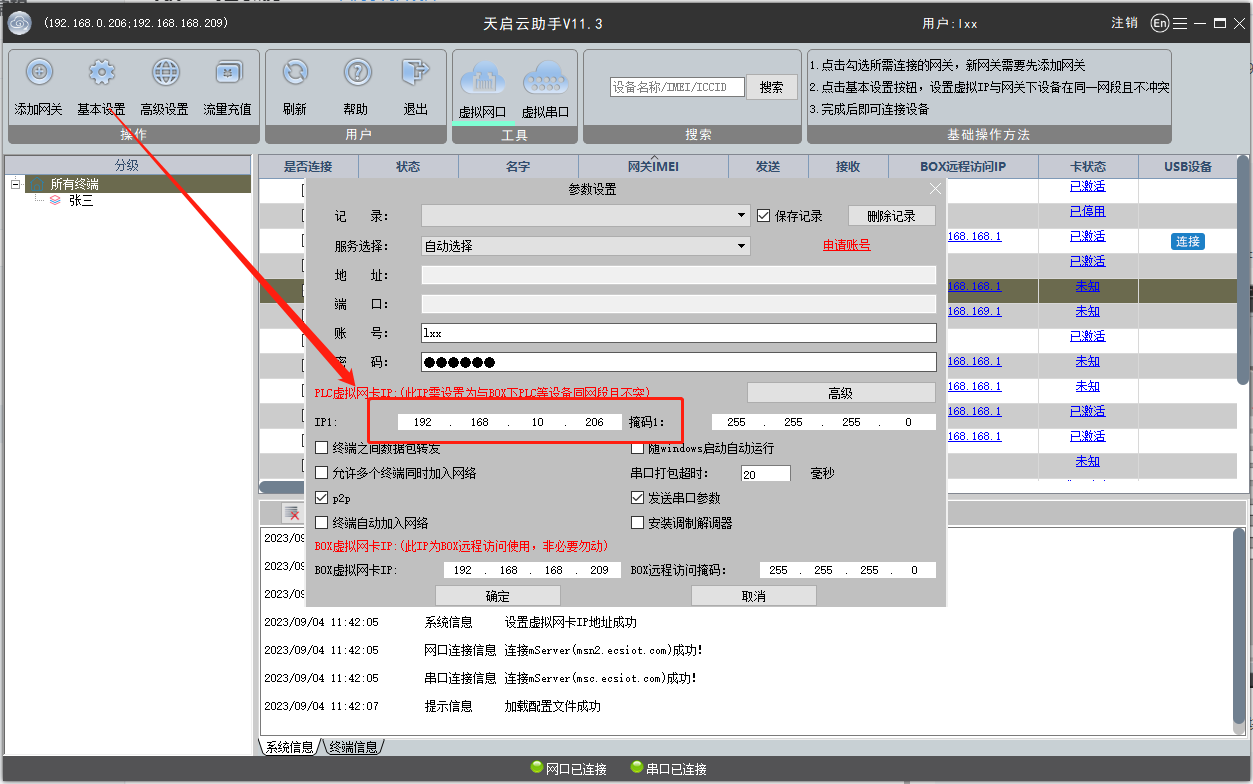
设置好虚拟IP后,可以检查下是否可以Ping到模块所连的设备。
1.WINDOWS键(键盘上的Alt边上那个四方键)+ R
2.输入cmd
3.(ping的ip为设备ip)在终端命令窗口输入ping 192.168.10.10 -t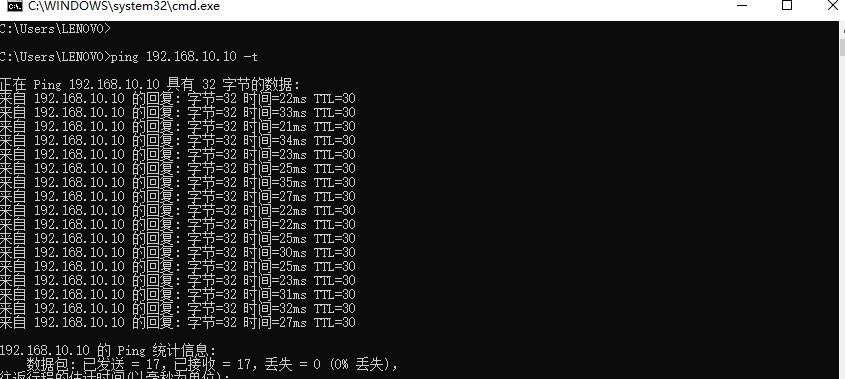
2.5打开PLC软件下载
PLC端配置,打开SOMachine软件,设置PLC的IP地址,如下图。
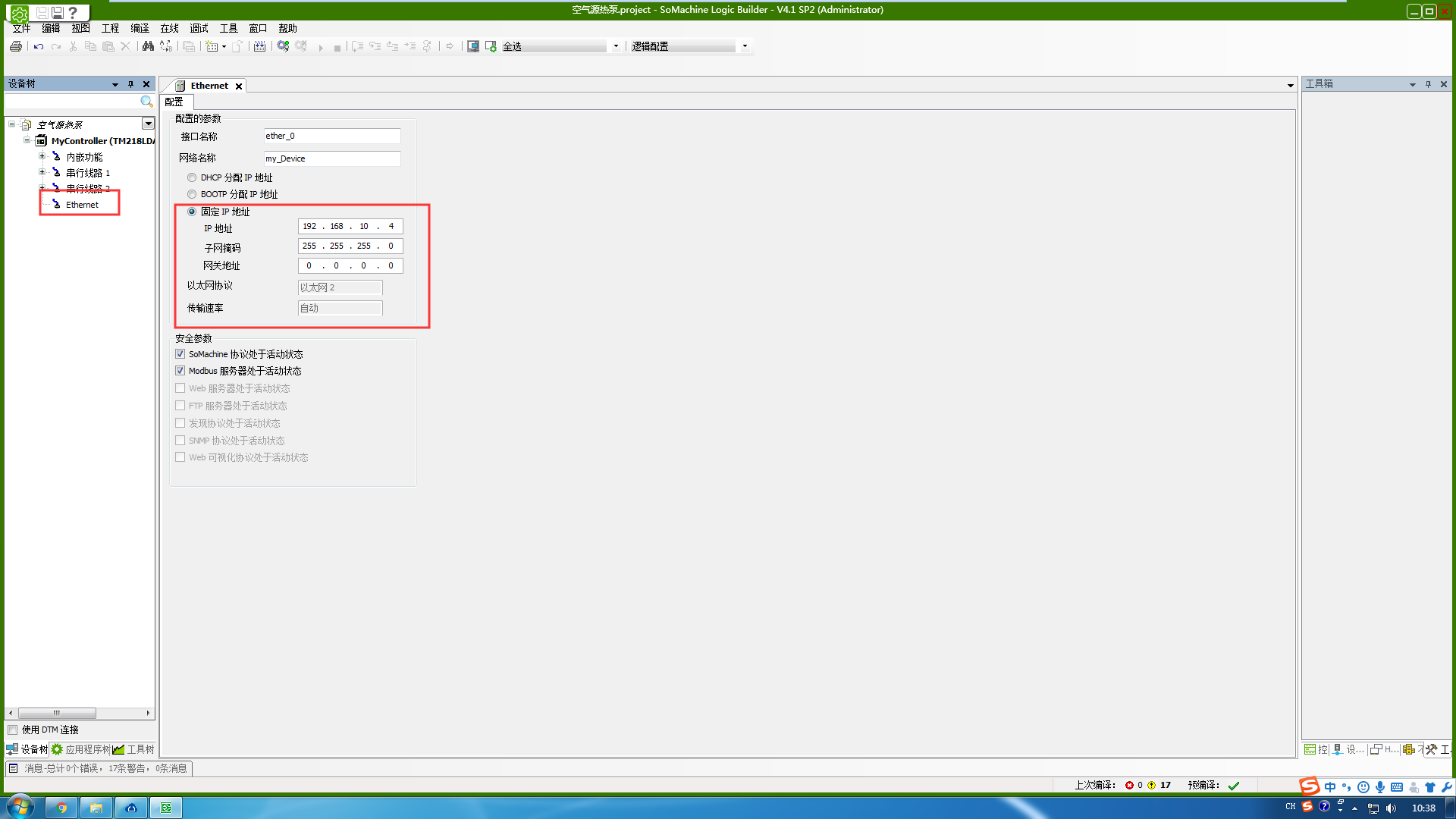
与本地连接一样,直接点击登录即可.
**注意:如果连接不上,点击右下角网管管理控制台,切换网卡来连接。如下图:
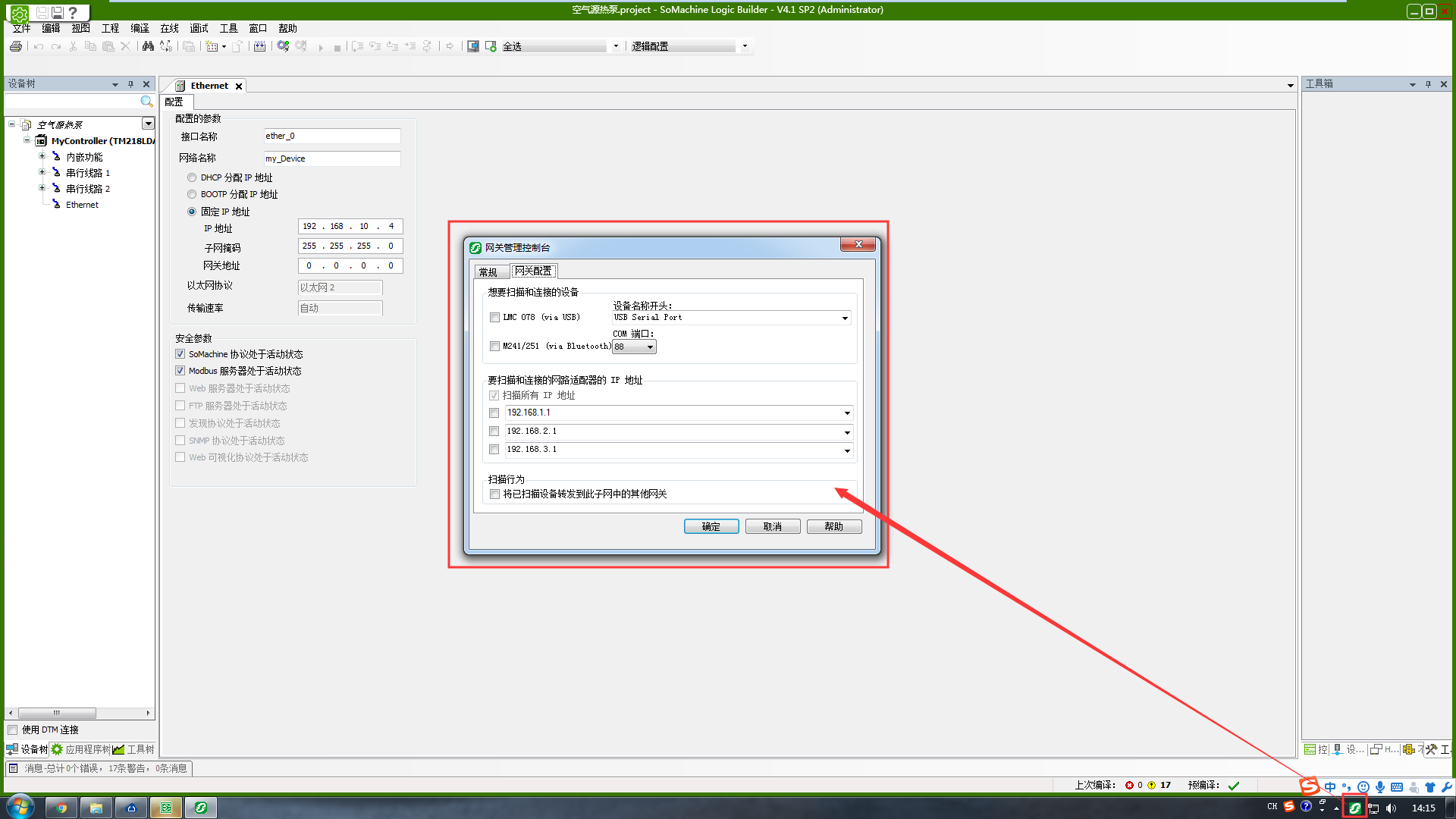
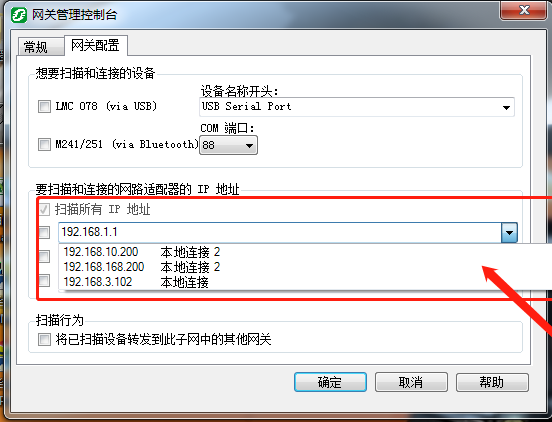
作者:admin 创建时间:2024-10-23 10:35
最后编辑:admin 更新时间:2024-12-11 15:26
最后编辑:admin 更新时间:2024-12-11 15:26